
4 Möglichkeiten, das iPhone wiederherzustellen, ohne die iOS-Firmware zu aktualisieren [Vertrauenswürdig]

"Hallo, mein iPhone 8 Plus ist deaktiviert und eine Meldung zeigt an, dass das iPhone deaktiviert ist, stellen Sie eine Verbindung zu iTunes her. Ich schalte das Telefon aus und gehe in den Wiederherstellungsmodus. Es fordert mich auf, zuerst ein Update durchzuführen und es dann wiederherzustellen. Meine Nettogeschwindigkeit ist nicht gut und es dauert ungefähr 2 Stunden, um 3,2 GB des neuen iOS-Updates herunterzuladen. Leider verlässt das Telefon nach einigen Minuten den Wiederherstellungsmodus und zeigt die gleiche Meldung an. Wie kann ich mein iPhone ohne Update wiederherstellen? Ich kann keine Updates herunterladen, da meine Nettogeschwindigkeit sehr niedrig ist. Bitte helft mir!"
Stoßen Sie auf das gleiche Problem und möchten Sie das iPhone wiederherstellen, ohne die Software zu aktualisieren? In diesem Artikel werden einige effektive Möglichkeiten erläutert, wie Sie Ihr deaktiviertes/gesperrtes/eingefrorenes iPhone einfach reparieren können.

Teil 1. So stellen Sie das iPhone wieder her, ohne die Software über das iPhone zu entsperren
Teil 2. So stellen Sie das iPhone ohne Aktualisierung im Wiederherstellungsmodus über iTunes Backup wieder her
Teil 3. So stellen Sie das iPhone wieder her, ohne iOS über iCloud Backup zu aktualisieren
Teil 4. So stellen Sie ein Jailbreak-iPhone ohne Aktualisierung über Cydia wieder her
Bonus: So stellen Sie das iPhone im Wiederherstellungsmodus über iTunes wieder her
Der einfachste Weg, das iPhone wiederherzustellen, ohne iOS zu aktualisieren, ist die Verwendung von iPhone Unlock. Egal, ob Sie den Passcode vergessen oder ein gebrauchtes iPhone kaufen, Sie können alle Arten von Sperrbildschirmen auf dem iPhone ganz einfach ohne Passcode entfernen.
Die wichtigsten Funktionen von iPhone Unlock:
* Entfernen Sie 4-stellige oder 6-stellige Bildschirm-Passcodes, Face ID, Touch ID und Bildschirmzeit-Passcode mit wenigen Klicks.
* Umgehen Sie die iCloud-Aktivierungssperre, die Apple ID und MDM ohne Datenverlust.
* Einfach zu bedienen, ohne dass technische Kenntnisse erforderlich sind.
* Unterstützt alle iPhone-Modelle mit iOS 9 und höher, z. B. iPhone 14/13 Pro Max / 13 Pro / 13 / 13 mini / 12 Pro Max / 12 Pro / 12 / 12 mini / SE / 11 Pro Max / 11 Pro / 11 / XS Max / XS / XR / X / 8 / 8 Plus usw.
So stellen Sie das iPhone ohne Update mit wenigen Klicks wieder her:
1. Installieren Sie die Software auf Ihrem Computer und führen Sie sie aus. Tippen Sie dann auf der Benutzeroberfläche auf Bildschirm entsperren .

2. Schließen Sie Ihr iPhone über ein USB-Kabel an den Computer an und wählen Sie iOS-Bildschirm entsperren , um fortzufahren.

3. Starten Sie Ihr iPhone mit den Anweisungen auf dem Bildschirm im Wiederherstellungsmodus. Wenn Sie den Wiederherstellungsmodus nicht aktivieren können, klicken Sie auf den untenstehenden Link, um Ihr Gerät in den DFU-Modus zu versetzen.
4. Die Software zeigt die iPhone-Informationen auf dem Bildschirm an. Wenn dies nicht der Fall ist, wählen Sie die richtigen Informationen aus dem Dropdown-Menü aus. Klicken Sie anschließend auf Herunterladen , um die Firmware für Ihr iPhone herunterzuladen.

5. Tippen Sie nach dem Herunterladen auf Jetzt entsperren, um Ihr iPhone sofort zu entsperren .

Weiterführende Literatur:
Wie entsperre ich ein gestohlenes iPhone ohne Passcode auf 3 Arten?
Wie entsperre ich das iPhone mit defektem Bildschirm? (Aktualisiert)
Wenn Sie Ihr iPhone mit iTunes gesichert haben und dem Computer zuvor vertraut haben, können Sie das iPhone ohne Aktualisierung im Wiederherstellungsmodus über die Sicherungsdatei wiederherstellen.
Mal sehen, wie es funktioniert.
1. Schließen Sie Ihr iPhone mit einem USB-Kabel an den Computer an und führen Sie die neueste Version von iTunes aus.
2. Suchen und wählen Sie das iPhone im iTunes-Fenster aus und tippen Sie auf Zusammenfassung.
3. Klicken Sie im Abschnitt Backups auf Backup wiederherstellen. Wählen Sie die neueste Sicherungsdatei aus, wenn ein Popup angezeigt wird, und klicken Sie auf Wiederherstellen.

Ebenso können Sie Ihr iPhone auch ohne Update über iCloud wiederherstellen, wenn Sie Ihr iPhone zuvor in iCloud gesichert haben. Sie können es jedoch nur auf diese Weise verwenden, wenn Sie noch auf Ihr iPhone zugreifen können.
Wie kann ich mein iPhone ohne die Software wiederherstellen?
1. Öffnen Sie die Einstellungen des iPhones > Allgemein > tippen Sie auf Zurücksetzen.
2. Wählen Sie Alle Inhalte und Einstellungen löschen und bestätigen Sie Ihren Vorgang.
3. Nachdem Sie Ihr iPhone gelöscht haben, wird es automatisch neu gestartet. Befolgen Sie die Anweisungen auf dem Bildschirm, um Ihr iPhone einzurichten, bis Sie den Bildschirm " Apps & Daten" erreichen.
4. Klicken Sie auf Aus iCloud-Backup wiederherstellen und melden Sie sich mit Ihrer Apple-ID und Ihrem Passwort an. Wenn Sie fertig sind, wählen Sie die Sicherungsdatei aus, die Sie wiederherstellen möchten, und klicken Sie auf Wiederherstellen.

Weitere Informationen: Gibt es viele wichtige Notizen auf Ihrem iPhone? Wenn ja, können Sie Ihre Notizen mit diesen 5 zuverlässigen Methoden sichern.
Was ist, wenn Sie Ihr iPhone zuvor gejailbreakt haben? Wie kann man ein iPhone mit Jailbreak ohne Aktualisierung wiederherstellen? Nun, Sie benötigen Cydia, eine Alternative zum App Store für das iPhone mit Jailbreak.
Sie können sich auf die folgenden Schritte beziehen, um Ihr Jailbreak-iPhone ohne Update wiederherzustellen.
1. Sichern Sie Ihre wichtigen Daten auf Ihrem Gerät.
2. Öffnen Sie Cydia auf Ihrem iPhone und klicken Sie auf Quellen. Es werden alle verfügbaren Repositorys angezeigt.
3. Klicken Sie auf Bearbeiten > Hinzufügen , um ein neues Repository zu erstellen. Kopieren Sie dann den folgenden Link und fügen Sie ihn in das leere Feld ein: http://cydia.myrepospace.com/ilexinfo/- und klicken Sie auf die Schaltfläche Quelle hinzufügen .
4. Suchen Sie iLEX RAT in Cydia und wählen Sie die Option iLEX R.A.T., wenn sie angezeigt wird.
5. Installieren Sie die Software auf Ihrem iPhone. Öffnen Sie es später und wählen Sie iLEX Restore > Bestätigen. Danach wird Ihr Jailbreak-iPhone wiederhergestellt, ohne iOS zu aktualisieren.
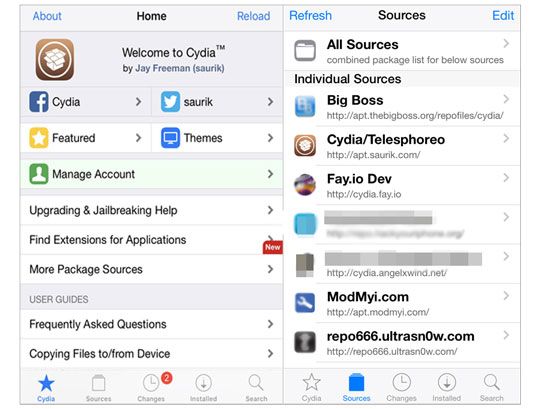
Siehe auch: Was können Sie tun, wenn das iCloud-Backup ewig dauert? Tatsächlich können Sie es mit dieser Anleitung beheben.
Wenn Sie die neueste Version von iTunes auf Ihrem Computer haben, können Sie das iPhone im Wiederherstellungsmodus wiederherstellen. Beachten Sie, dass Ihr iPhone nicht mit vollständigem Erfolg wiederhergestellt wird und ungewisse Fehler oder Schäden verursachen kann.
Schauen wir uns an, wie.
1. Versetzen Sie Ihr iPhone in den Wiederherstellungsmodus.
iPhone 8 oder neuer:

iPhone 7/7 Plus:
iPhone 6s oder früher:
2. Stellen Sie Ihr iPhone im Wiederherstellungsmodus wieder her.

Sicherlich wissen Sie, wie Sie das iPhone wiederherstellen können, ohne iOS zu aktualisieren. Für einen schnellen und sicheren Betrieb können Sie iPhone entsperren auswählen. Natürlich können Sie Ihr iPhone auch ohne Aktualisierung wiederherstellen, wenn ein iTunes- oder iCloud-Backup vorhanden ist. Sie funktionieren jedoch möglicherweise nicht für alle iPhones, da Sie dem Computer vertrauen oder normal auf Ihr iPhone zugreifen müssen. Daher ist iPhone Unlock die optimale Wahl.
Verwandte Artikel:
Wie mache ich ein Update auf dem iPhone 14/13/12/11/X/8 rückgängig? (Bewährte Tipps)
iPhone Kontakte nach Update verloren? So erhalten Sie Kontakte zurück
Nach dem Update vom iPhone ausgesperrt? 6 effektive Korrekturen, die Sie nie kennen
Fehlerbehebung für das iPhone, das beim Vorbereiten des Updates hängen bleibt (genannte Gründe)
Wie kann man gelöschte Dateien vom iPhone ohne Backup wiederherstellen? (Problemlos)
iPhone-Software-Update fehlgeschlagen: Wie kann ich reibungslos auf iOS 16 aktualisieren?

 iPhone-Wiederherstellung
iPhone-Wiederherstellung
 4 Möglichkeiten, das iPhone wiederherzustellen, ohne die iOS-Firmware zu aktualisieren [Vertrauenswürdig]
4 Möglichkeiten, das iPhone wiederherzustellen, ohne die iOS-Firmware zu aktualisieren [Vertrauenswürdig]





